Explication des paramètres du nouveau routeur WE version 2022 Zyxel VMG3625-T50B Affilié de zxel un modèle VMG3625-T50B.
Où la société Telecom Egypt, propriétaire de la marque We (WELe lancement d'un nouveau routeur produit par la société zxel Type de Super vecteur un modèle VMG3625-T50B Il est remis à ses abonnés.

Nom du routeur : Zyxel VMG3625-T50B
Modèle de routeur : VMG3625-T50B
la maison productrice : Zyxel
Comment puis-je obtenir le nouveau modèle de routeur Zyxel VMG3625-T50B VMG3625-T50B qui va ?
Où l'abonné peut se le procurer et payer un montant estimé à 11 livres et 40 piastres, en plus de chaque facture internet.
Ce routeur est la septième version des types de routeur ou modem Ultrarapide qui prend en charge la fonctionnalité . VDSL Qui ont été mis en place par l'entreprise et qui sont : (routeur hg 630 v2 - routeur zxhn h168n v3-1 - Routeur DG 8045-Routeur VDSL TP-Link VN020-F3- Routeur Huawei DN8245V - Routeur ZTE ZXHN H188ALe troisième type de routeur est appelé Routeur super vectoriel Super vectorisation.
Comment connecter et installer le routeur ZTE ZXHN H188A avec une ligne fixe

- Prenez le cordon téléphonique principal et connectez-le à Séparateur Sur la sortie d'un côté, et parfois un mot est écrit dessus Gamme.
- Connectez le routeur à la prise située dans Splitter le blogueur a un mot modem ou dessin d'écran d'ordinateur Et connectez-le au routeur avec la sortie écrite dessus ADSL.
- Si vous souhaitez connecter le téléphone, vous pouvez le connecter à partir de Splitter Ali le blogueur réalisateur a un mot Téléphone ou dessin en forme de téléphone.
- Connectez le cordon d'alimentation au routeur.
- Puis branchez-le.
Comment configurer les paramètres du routeur Zyxel VMG3625-T50B
- Tout d'abord, avant de commencer les étapes de paramétrage, connectez le routeur à votre ordinateur ou ordinateur portable, câblé via un câble Ethernet, ou sans fil via un réseau Wi-Fi, comme illustré dans la figure suivante :
Comment se connecter au routeur
Note importante : Si vous êtes connecté sans fil, vous aurez besoin d'une connexion Wi-Fi (SSID) et le mot de passe Wi-Fi par défaut de l'appareil,
ou tu trouveras QR code Vous pouvez scanner le code QR avec l'appareil photo du téléphone pour vous connecter facilement au réseau Wi-Fi.
Vous trouverez ces données sur l'étiquette à l'arrière du routeur, comme illustré dans l'image suivante.

- Deuxièmement, ouvrez n'importe quel navigateur comme Google Chrome En haut du navigateur, vous trouverez un emplacement pour écrire l'adresse du routeur. Tapez l'adresse de la page du routeur suivante :
Si vous configurez le routeur pour la première fois, vous verrez ce message (Votre connexion n'est pas privée), si votre navigateur est en arabe,
S'il est en anglais, vous le trouverez (votre connexion n'est pas privée). Suivez les explications comme dans les images suivantes en utilisant le navigateur Google Chrome.
-
-
- Cliquez sur Options avancées ou Réglages avancés ou Avancée Selon la langue du navigateur.
votre connexion n'est pas privée - Puis appuyez Continuer vers 192.168.1.1 (non sécurisé) ou passez à 192.168.1.1 (dangereux).Ensuite, vous pourrez accéder naturellement à la page du routeur, comme le montrent les images suivantes.
- Cliquez sur Options avancées ou Réglages avancés ou Avancée Selon la langue du navigateur.
-

ملاحظة: Si la page du routeur ne s'ouvre pas pour vous, consultez cet article : Je ne peux pas accéder à la page des paramètres du routeur
Configuration des paramètres du routeur Zyxel VMG3625-T50B Zyxel VMGXNUMX-TXNUMXB
Vous verrez la page de connexion pour les paramètres du routeur, et à partir de là, nous commençons à expliquer les paramètres des paramètres routeur ÉmissionZyxel VMG3625-T50B Comme dans l'image suivante:

- Tapez le nom d'utilisateur Nom d'utilisateur = admin petites lettres .
- et écrire Mot de passe Que vous pouvez trouver à l'arrière du routeur = Mot de Passe Les lettres minuscules ou majuscules sont identiques.
- Puis appuyez sur s'identifier.
Un exemple à l'arrière du routeur qui contient le nom d'utilisateur et le mot de passe pour le routeur et la page Wi-Fi, comme illustré dans l'image suivante :Apparition du nouveau routeur Wii Zyxel VMG3625-T50B Après avoir tapé admin et le mot de passe écrit à l'arrière du routeur comme indiqué ci-dessus, nous entrerons dans la page suivante.
Ensuite, sur la page suivante, vous verrez ce message (Réinitialiser mot de passe), qui indique que vous pouvez changer le mot de passe de la page du routeur pour un autre mot de passe de votre choix au lieu de celui à l'arrière du routeur comme dans l'image suivante :

- Nouveau mot de passe: saisissez un nouveau mot de passe d'au moins 8 caractères, composé de lettres, de chiffres et de symboles.
- Mot de Passe: Confirmez le nouveau mot de passe de la page du routeur.
- Puis appuyez sur Changer le mot de passe Pour enregistrer les données et changer le mot de passe du routeur.
- Pour sauter cette étape, vous pouvez appuyer sur Skip Le mot de passe reste tel quel à l'arrière du routeur.
Après cela, il vous apparaîtra sur la page suivante pour le réglage rapide des paramètres du routeur Assistant de démarrage rapide Si vous souhaitez configurer rapidement le routeur, c'est ce que nous ferons,
Cliquez sur Allons-y Si vous souhaitez accéder à tous les paramètres du routeur, appuyez sur Skip Comme dans l'image suivante:

Ensuite, sur la page suivante, vous verrez les paramètres de configuration du routeur et de sa connexion avec le fournisseur de services Internet, comme illustré dans l'image suivante :

- Nom d'utilisateur du FAI = Nom d'utilisateur
- Mot de passe FAI = Mot de passe
Note: La plupart du temps, l'Uzernim est envoyé (Nom d'utilisateur) et mot de passe (Mot de PasseLe service est sur le numéro de téléphone inscrit dans le contrat de contrat, et si vous n'avez pas reçu le message
Vous pouvez les obtenir en contactant Numéro de service client We Wei par numéro 111 Ou à travers Application Mon chemin Et s'il s'agit d'une autre société, vous pouvez la contacter pour obtenir le Nom d'utilisateur (Nom d'utilisateur) et mot de passe (Mot de Passe) et services.Pour accéder au support technique, veuillez suivre les étapes suivantes :
- Appel 111 ou 19777 Depuis n'importe quelle ligne mobile ou fixe.
Appuyez sur (1) pour l'arabe.
- Appuyez sur (2) pour desservir Internet.
- Entrer code du comté Et le numéro de téléphone fixe (le numéro contracté).
Cliquez sur (4) pour le support technique.
- Ensuite, après les avoir récupérés, écrivez-les et appuyez sur Suivant.
ملاحظة: après avoir appuyé Suivant Le routeur met un certain temps à vous amener à la page suivante, alors attendez une minute.
Configuration des paramètres Wi-Fi pour le routeur Wi-Fi Zyxel VMG3625-T50B
Où vous pouvez ajuster les paramètres Wi-Fi du routeur Nous Zyxel VMG3625-T50B En complétant les paramètres de configuration rapide, la page suivante apparaîtra :

- Paramètres WiFi: Ce bouton permet d'activer et de désactiver le réseau Wi-Fi.
- Nom du WiFi: Le nom du réseau Wi-Fi.
- Mode de sécurité: Il est préférable de laisser le système de cryptage tel quel (WPA / WPA2-PSK).
- Mot de Passe: Le mot de passe du réseau Wi-Fi.
- Force: madder le mot de passe que vous avez tapé.
- Si vous souhaitez enregistrer les données, appuyez sur OK.
Ce routeur fonctionne sur deux réseaux Wi-Fi avec une fréquence de 2.4 GHz et l'autre avec une fréquence de 5 GHz.
Si vous souhaitez que les deux réseaux aient le même nom et mot de passe, cochez la case (Gardez la même 2.4G et 5G) Si vous souhaitez créer les deux avec un nom et un mot de passe différents, supprimez la coche, et ainsi les paramètres du réseau Wi-Fi seront modifiés en deux réseaux, comme dans les images suivantes :

L'image montre comment configurer les deux réseaux avec une fréquence de 5 GHz et l'autre avec une fréquence de 2.4 GHz.Gardez la même 2.4G et 5G) Encore une fois.
Ainsi se fera-t-il Ajuster les paramètres du routeur nous nouveau modèle Zyxel VMG3625-T50B.
Si vous avez modifié le nom du réseau et le mot de passe et que vous vous êtes connecté via Wi-Fi, connectez-vous avec le nouveau nom et le nouveau mot de passe.
Routeur VMG3625-T50B Accueil
Nous aborderons certaines mesures importantes, telles que le masquage du réseau Wi-Fi, la fermeture de la fonction WPS, le blocage de certains appareils etDéterminer la vitesse du routeur Et tout cela, nous aurons besoin d'accéder à la page principale, comme dans l'image suivante :

- Sur cette page en haut à droite 3 lignes Cliquez dessus pour basculer entre tous les paramètres avancés du routeur.
- ConnectivitéConnaissez les appareils connectés au routeur, qu'ils soient Wi-Fi ou par câble, et vous pouvez bloquer tout appareil connecté au Wi-Fi via celui-ci.
- System info: Informations sur le système de routeur, telles que le modèle de routeur, la version du logiciel, la vitesse que nous recevons du fournisseur de services, l'adresse de l'adresse MAC, et bien d'autres.
- Paramètres Wifi: Paramètres avancés du réseau Wi-Fi pour masquer le réseau et modifier son nom et son mot de passe.
- Paramètres Wi-Fi invitésGrâce à ce routeur, vous pouvez créer un réseau pour les invités.
Sécuriser le nouveau routeur Wii
Pour sécuriser le réseau Wi-Fi du nouveau routeur Wi-Fi Zyxel VMG3625-T50B, l'utilisateur doit fonction de fermeture Le WPS Pour le routeur car il fonctionne par défaut, voici comment désactiver cette fonctionnalité :
- Connectez-vous à la page d'accueil du routeur.
- Puis en haut à droite de la page, cliquez sur les 3 lignes.
Désactiver la fonction WPS sur le routeur Wii - Dans le menu qui apparaîtra, appuyez sur Paramètres réseau.
- Appuyez ensuite sur Configuration Sans-fil.
- Après cela, vous ouvrirez les paramètres de l'ensemble du réseau Wi-Fi, comme dans les images suivantes :
Désactivez la fonction WPS dans le nouveau modèle de routeur Wii Zexel - Cliquez sur WPS.
- Désactivez ensuite la fonctionnalité . WPS Dans le routeur via le bouton à côté comme dans les images précédentes.
- Après cela, appuyez sur Appliquer pour enregistrer les données.
Comment masquer le Wi-Fi dans le routeur Zyxel VMG3625-T50B
Vous pouvez masquer le réseau Wi-Fi dans le routeur en procédant comme suit :
- Connectez-vous à Page d'accueil du routeur.
- Puis sur le côté droit en haut de la page, cliquez sur Les 3 lignes.
Désactiver la fonction WPS sur le routeur Wii - Dans le menu qui apparaîtra, appuyez sur Paramètres réseau.
- Appuyez ensuite sur Configuration Sans-fil.
- Cliquez sur Général.
- Après cela, vous ouvrirez les paramètres de l'ensemble du réseau Wi-Fi, comme dans les images suivantes :
Masquer le réseau Wi-Fi sur le nouveau routeur Wii - Vous trouverez une page Paramètres Wifi.
- Nom du WiFi: Le nom du réseau Wi-Fi.
- Mot de passe WiFi: Le mot de passe du réseau Wi-Fi.
- Masquer le nom du réseau Wi-Fi: Cochez la case pour masquer le réseau Wi-Fi.
ملاحظة: Ces réglages se font sur les deux réseaux car c'est un indicateur de choix (Gardez la même 2.4G et 5G) Si vous souhaitez les séparer, décochez la case.
- Puis appuyez sur Épargnez pour enregistrer les données.
Déterminer la vitesse du nouveau routeur Wii
Tu peux Détermination de la vitesse Internet du routeur Afin de réduire consommation de forfaitت Et cela en suivant les étapes suivantes:
- Connectez-vous à Page d'accueil du routeur.
- Puis en haut à droite de la page, cliquez sur les 3 lignes.
- Dans le menu qui apparaîtra, appuyez sur Paramètres réseau.
- Appuyez ensuite sur Configuration QOS.
Préparation QoS Pour déterminer la vitesse d'Internet dans le routeur Wii - Vous serez redirigé vers une nouvelle page, cliquez sur Général.
Détermination de la vitesse Internet du nouveau routeur Wii Zexel - Activer le réglage QoS.
- Bande passante en amont gérée par le WAN: ce paramètre détermine la vitesse d'envoi et de téléchargement des données et des fichiers vers le service Internet.
- Bande passante en aval gérée par le WAN: ce paramètre détermine la vitesse de chargement et de téléchargement des données et des fichiers vers le service Internet.
- Après cela, appuyez sur Appliquer pour enregistrer les données.
Recommandé: En ne spécifiant pas la vitesse de téléchargement et d'envoi des fichiers car bien sûr la vitesse de téléchargement est faible. Veuillez traiter la sélection (Bande passante en amont gérée par le WAN) avec prudence ou le laisser tel quel à zéro.
Tous les nombres que vous entrez utilisent le kilobit (kilobit).KBP).
Vous pouvez également être intéressé à en savoir plus sur : Mesure de la vitesse Internet ou expérience Top 10 des sites de test de vitesse Internet
Ajouter DNS pour le nouveau routeur Wii Zexel VMG3625-T50B
Voici les étapes pour modifier et ajouter le DNS pour la nouvelle version du routeur Wii Zyxel VMG3625-T50B pris en charge par des images.
- Connectez-vous à la page d'accueil du routeur.
- Ensuite, sur le côté droit du haut de la page, cliquez sur le 3 lignes.
Ouvrez le menu Paramètres pour le routeur Zyxel VMG3625-T50B - Dans le menu qui apparaîtra, appuyez sur Paramètres réseau.
- Appuyez ensuite sur Configuration Home Networking.
Modification des paramètres DNS du routeur Zyxel VMG3625-T50B - Puis appuyez sur Configuration du réseau local Ensuite, faites défiler un peu jusqu'à ce que vous atteigniez Valeurs DNS.
- Puis devant DNS Faire un choix Statique.
- Puis éditez en Serveur DNS 1 و Serveur DNS 2 Puis modifiez-le à votre guise parmi les choix de DNS Plusieurs.
Changer le routeur DNS Wii Zyxel VMG3625-T50B - Puis appuyez Appliquer pour enregistrer les données.
Vous pouvez également être intéressé à en savoir plus sur : Comment trouver le DNS le plus rapide pour PC و Explication de la modification du DNS du routeur
Modification MTU du nouveau routeur Wii Zyxel VMG3625-T50B
Voici les étapes pour ajouter le MTU Dans le nouveau routeur Zexel de Wie, facilement pris en charge par des images.
- Connectez-vous à la page d'accueil du routeur.
- Ensuite, sur le côté droit du haut de la page, cliquez sur le 3 lignes.
Ouvrez le menu Paramètres pour le routeur Zyxel VMG3625-T50B - Dans le menu qui apparaîtra, appuyez sur Paramètres réseau.
- Appuyez ensuite sur Configuration Fibre.
Changer le type de routeur MTU Wii Zyxel VMG3625-T50B - puis à travers Fibre Choisissez ce qui convient à votre ligne soit ADSL ou VDSL Puis, devant la sélection que vous avez faite, appuyez sur icône de crayon Pour le modifier comme dans l'image suivante :
Routeur MTU modifié Zyxel VMG3625-T50B - Après cela, une autre page vous apparaîtra appelée Modifier l'interface WAN Il contient les paramètres permettant de modifier le nom d'utilisateur et le mot de passe du service Internet fourni par le fournisseur de services Internet. Faites défiler vers le bas. Vous trouverez le paramètre MTU. Remplacez-le par le nombre entre (1460) Ou (1420) et le meilleur d'entre eux est le dernier chiffre.
Module complémentaire MTU pour routeur Wii Zyxel VMG3625-T50B - Puis appuyez Appliquer pour enregistrer les données.
Changement du routeur MTU Wii du nouveau type Zexel
Vous pouvez également être intéressé à en savoir plus sur : Explication de la modification MTU du routeur
L'article est mis à jour périodiquement, alors n'oubliez pas de vérifier les mises à jour sur le routeur, et si vous avez des questions, n'oubliez pas de les poser dans les commentaires, et l'article sera répondu et mis à jour en fonction des développements.
Nous espérons que cet article vous sera utile Configurer les paramètres du nouveau routeur Wii Zyxel VMG3625-T50B. Partagez votre opinion et votre expérience avec nous dans les commentaires.


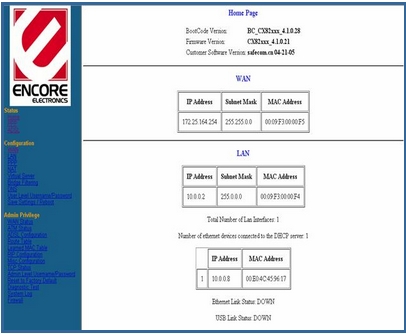






















Excellent site, j'en ai beaucoup profité, merci
C'est un certificat que nous chérissons. C'est un honneur de passer à côté de vous. Salutations à votre honorable personne, l'équipe du site Tazkarnet
Merci pour votre plus bel effort et toujours précédé l'explication, votre disciple d'Assouan
Merci pour la bonne explication. Comment obtenir le dernier firmware pour Zyxel VMG3625-T50B
Que la paix soit sur vous, mon routeur est ce routeur, mais lorsque je vais déterminer la vitesse d'Internet, je ne trouve pas les cases pour la largeur de bande en amont ou la largeur de bande en aval
Ni à la place du Qos ni dans les autres, alors comment résoudre ce problème ? Sachant qu'il était là quand j'ai commencé à utiliser le routeur, et qu'une fois j'ai voulu le modifier, je n'ai pas trouvé les cases dans lesquelles m'inscrire, j'ai donc fait une réinitialisation d'usine, même si je ne l'ai pas retrouvé
Quelle est la solution, que Dieu vous bénisse ?
Je souhaite savoir comment changer le code de ligne de ma part ?